Atualizado em January 2025: Pare de receber mensagens de erro que tornam seu sistema mais lento, utilizando nossa ferramenta de otimização. Faça o download agora neste link aqui.
- Faça o download e instale a ferramenta de reparo aqui..
- Deixe o software escanear seu computador.
- A ferramenta irá então reparar seu computador.
Em um mundo onde bisbilhotar e manipular conteúdos de e-mail e outros tipos de mensagens é fácil para cibercriminosos, você precisa obter alguma proteção. Você precisa obter algum tipo de proteção que diga ao destinatário que o e-mail que ele recebeu é genuíno e não foi alterado ou manipulado no caminho para a caixa de entrada dele ou dela. Este artigo explica
Certificados Digitais
e como
adicionar uma Assinatura Digital
para a sua cópia do Microsoft Outlook ou um cliente de e-mail semelhante no computador Windows 8.1.
Tabela de Conteúdos
Certificados Digitais de Email
Os Certificados Digitais de Email são a garantia de que o conteúdo da mensagem é exactamente igual ao que foi enviado pelo remetente do email. Se qualquer intermediário tentar acessar um ou mais pacotes de e-mail e tentar modificar o conteúdo, o cliente de e-mail mostrará uma mensagem de erro para o efeito de que o e-mail não é confiável. Um certificado de assinatura digital consiste em uma chave que é privada para o seu ID de e-mail. Você pode visualizar os certificados de e-mail clicando no ícone ‘crachá’ logo acima da mensagem no Microsoft Outlook e em outros clientes de e-mail. Aqui está como é uma assinatura digital de e-mail.
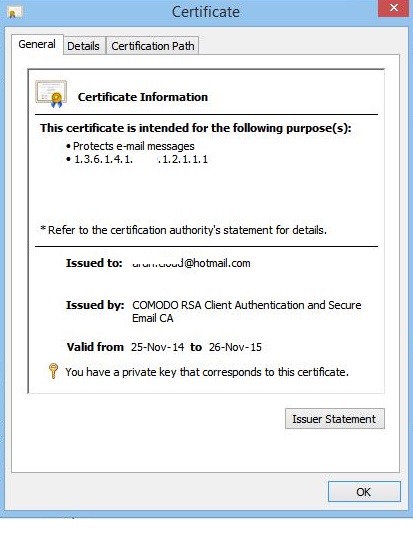
Os certificados digitais para e-mails são emitidos pelos mesmos organismos que oferecem SSL e outros tipos de certificados para sites. Existem serviços pagos e gratuitos entre os organismos. Para facilitar a compreensão, utilizaremos a Comodo como provedor de certificados. Os certificados digitais para e-mail pessoal é livre de Comodo e você registra quantas IDs de e-mail quiser. Uma vez que você tenha o certificado instalado em seu computador, você só precisa importá-lo para o cliente de e-mail – como o Outlook – para que o cliente de e-mail possa usar o certificado digital.
Se houver mais de um certificado de assinatura digital em um cliente de e-mail, eles serão associados a contas diferentes, mas relacionadas. Um único ID de e-mail não pode ter dois certificados digitais. Quando você envia um e-mail, o cliente de e-mail associa automaticamente o certificado de assinatura digital de e-mail relacionado ao e-mail.
Adicionar uma assinatura digital ao Outlook
Email Signature Certificate Services
incluindo Comodo’s, também fornecem criptografia que você pode usar como uma segurança opcional. No entanto, neste caso, o destinatário também deve usar o mesmo software para desencriptar o e-mail. Por exemplo, se descarregar e utilizar o Comodo Certificate Manager (um software pago que lhe permite gerir os seus certificados digitais através de uma rede), tem de pedir ao destinatário para instalar o mesmo se pretender enviar e-mails encriptados para o destinatário. Mas nem todos estão dispostos a gastar em segurança, especialmente se não estiverem envolvidos em grande parte da computação.
Há uma outra forma que alguns serviços prestam. Eles fornecerão a mensagem encriptada real nos seus próprios servidores e enviarão uma chave ao recipiente junto com uma conexão à mensagem em um correio separado. O recipiente pode então clicar a conexão e usar a chave para decifrar os e-mails. Mas desde que este posto é sobre a assinatura digital de e-mail, não entraremos nos detalhes da encriptação de mensagens. Por enquanto, por favor, entenda que a criptografia também é possível se você estiver usando a assinatura digital de e-mail Comodo ou qualquer outro serviço similar.
Isso pode parecer complicado, mas usar uma assinatura digital é tão fácil quanto clicar em um botão para autenticar a mensagem, logo após você clicar em
Enviar.
Basta clicar em
Allow
…Arkansas.
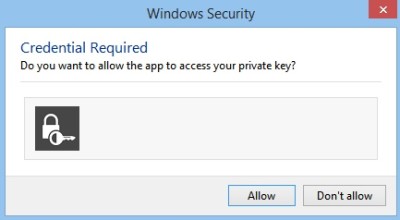
Como obter uma assinatura digital gratuita para Outlook
Atualizado: janeiro 2025.
Recomendamos que você tente usar esta nova ferramenta. Ele corrige uma ampla gama de erros do computador, bem como proteger contra coisas como perda de arquivos, malware, falhas de hardware e otimiza o seu PC para o máximo desempenho. Ele corrigiu o nosso PC mais rápido do que fazer isso manualmente:
- Etapa 1: download da ferramenta do reparo & do optimizer do PC (Windows 10, 8, 7, XP, Vista - certificado ouro de Microsoft).
- Etapa 2: Clique em Iniciar Scan para encontrar problemas no registro do Windows que possam estar causando problemas no PC.
- Clique em Reparar tudo para corrigir todos os problemas
Embora existam vários fornecedores que oferecem certificados de e-mail gratuitos e pagos para assinaturas digitais, vamos falar da Comodo, como exemplo. O método para instalar certificados de outros fornecedores é mais ou menos o mesmo.
Primeiro tens de obter o certificado. Na Comodo, é um processo em duas etapas.
- Você tem que solicitar a assinatura digital que estaria relacionada à sua ID de e-mail. Clique aqui para obter o formulário de pedido de assinatura digital gratuito. Aqui, você menciona o e-mail ID para o qual você quer o e-mail ID. Você também pode criar uma senha de revogação apenas no caso de você desejar revogar o certificado mais tarde. Você pode ter razões para revogar o certificado mais tarde quando sentir que sua chave de certificado é copiada e usada por outra pessoa ou quando você esquecer a senha definida após a importação da assinatura digital para o Microsoft Outlook ou outros clientes de e-mail.
- Depois de preencher o formulário de candidatura, é enviado um link para o seu e-mail ID que foi mencionado no formulário de candidatura. Quando você clica no link no e-mail após preencher o aplicativo de assinatura digital de e-mail, o site tenta instalar o certificado no seu computador. Você será solicitado pelo sistema a permitir ou não que o site instale o certificado. Permita que ele seja instalado.
O formulário de candidatura assemelha-se à imagem abaixo. Preencha todos os detalhes. Você terá que rolar para baixo todo o acordo antes de poder clicar no botão Aceitar. Você pode ser solicitado duas vezes a clicar no botão Aceitar em alguns casos.
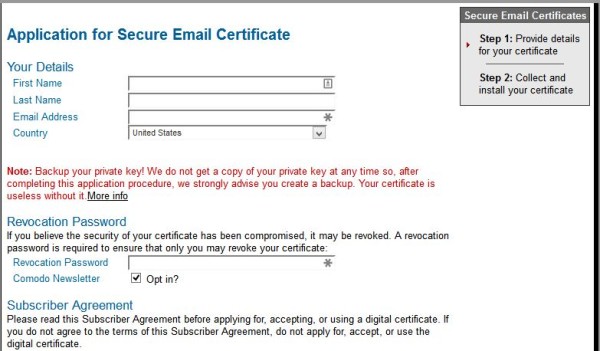
Por razões de segurança, você precisa realizar ambas as operações – preenchendo o aplicativo e clicando no link para instalação do certificado – usando o mesmo navegador. Se você clicar no link para abri-lo usando um navegador diferente, ele não instalará o certificado.
Como importar assinatura digital de e-mail para o Outlook
Embora estejamos a falar do Outlook, o processo é semelhante a todos os clientes de e-mail. Isso também pode ser dividido em duas tarefas da seguinte forma:
- Exportar o certificado recém-instalado para algum lugar que você conhece
- Importar o certificado para o Outlook ou outros clientes de e-mail
Para exportar o certificado recém-instalado, primeiro você precisa encontrá-lo em seu computador. Pressione WinKey+R para abrir a caixa de diálogo Executar. Tipo
certmgr.msc
na caixa de texto e pressione Enter key. Isso abrirá o Windows Certificate Manager. Ir para
Particulares > Certificados
no painel esquerdo para ver o certificado de assinatura digital gratuito da Comodo.
Clique duas vezes no certificado para abri-lo. No
Detalhes
clique em
Copiar para Arquivo…(Alaska)
para exportar o certificado. Isso abrirá o Assistente de exportação e importação de certificados. Utilize o assistente para exportar o arquivo para um local que você possa recuperar. Você precisará do conhecimento do caminho onde o armazenou para importar o certificado para o Outlook.
Depois de ter exportado a assinatura digital para e-mail, abra o Outlook se ainda não estiver aberto. Clique em
Arquivo
e
Opções
. Clique na última opção que diz
Trust Center
e depois clique em
Trust Center Settings…
…Arkansas.
Clique na opção dizendo
Segurança de e-mail
no painel esquerdo e no painel direito, clique em
Importação/Exportação…
(Ver imagem abaixo)
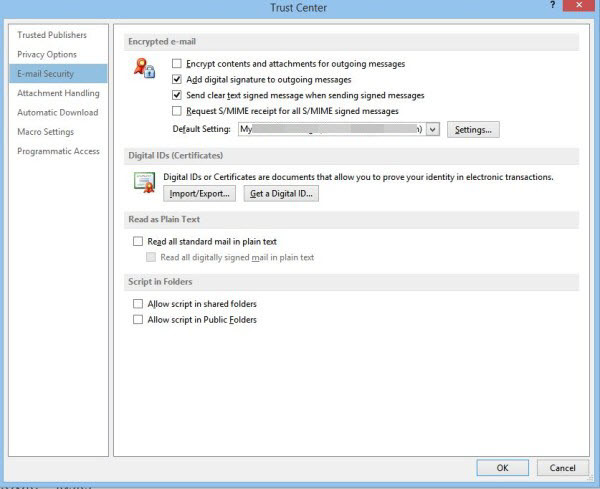
Depois de clicar no botão
Importação/Exportação…
você terá uma caixa de diálogo como mostrado abaixo.
Navegue e selecione o certificado que você exportou utilizando o método acima. No campo Senha, digite uma senha para que a assinatura não possa ser invadida por ninguém. Você será solicitado novamente a definir o nível de segurança. Se você selecionar Alto, você será solicitado a inserir a senha toda vez que enviar um e-mail usando o ID de e-mail relacionado. A configuração Baixa irá simplesmente pedir-lhe permissão para acessar o certificado digital.
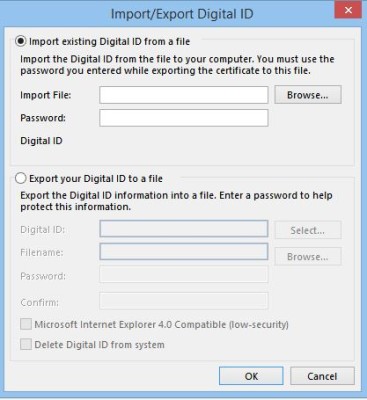
Depois de importar o certificado digital para o Outlook, feche as caixas de diálogo abertas.
Isto é como adicionar uma assinatura digital ao Outlook ou a outros clientes de email. Nós usamos o exemplo Comodo porque ele é gratuito.
RECOMENDADO: Clique aqui para solucionar erros do Windows e otimizar o desempenho do sistema
Diego Gomes é um usuário apaixonado do Windows 10 que adora resolver problemas específicos do Windows e escrever sobre as tecnologias Microsoft em geral.
